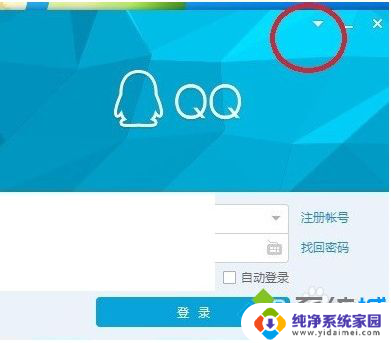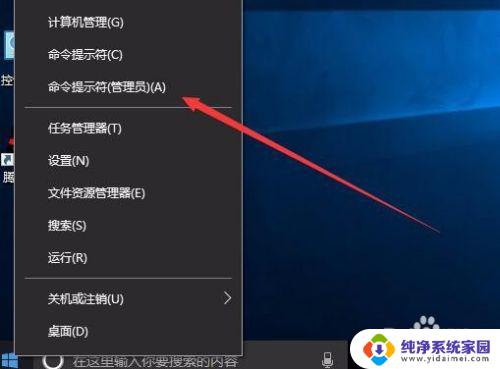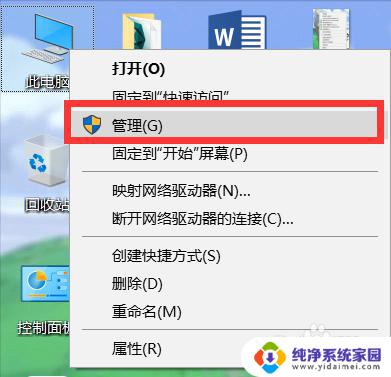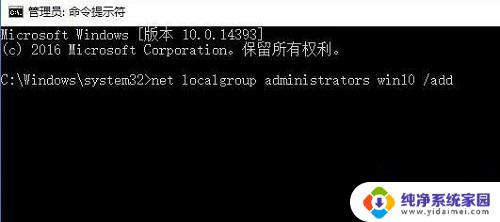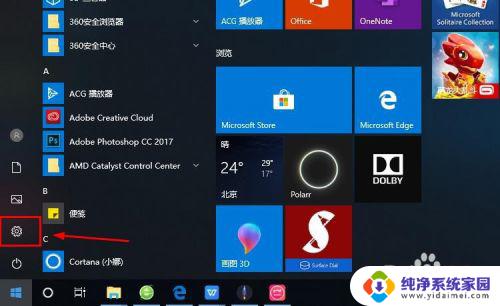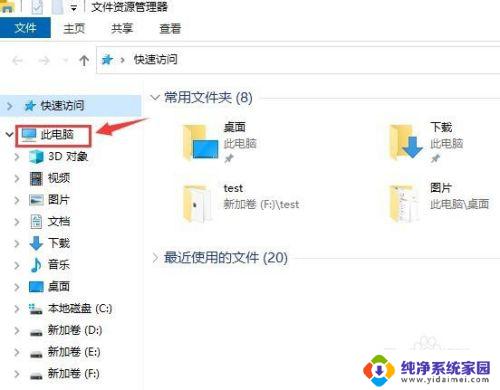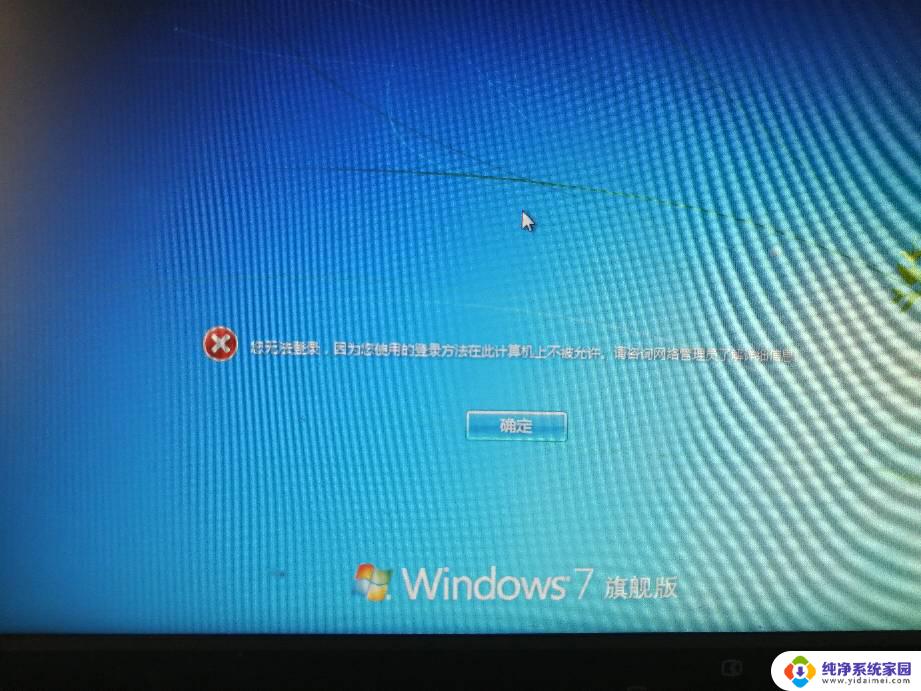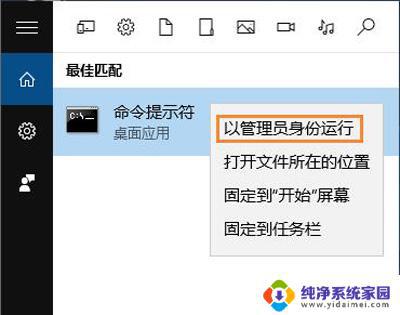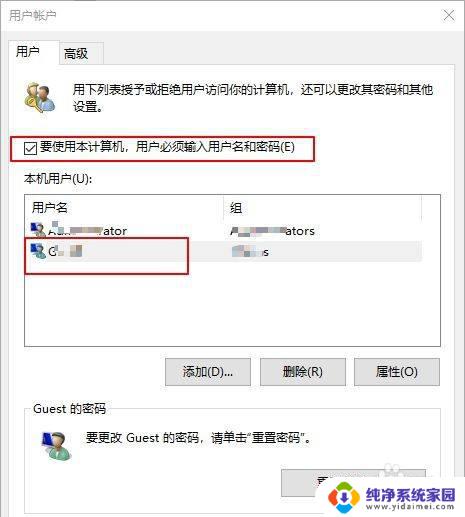win10禁用管理员后无法登陆 Win10禁用账户无法登陆错误解决方法
在使用Win10系统时,有时候我们可能会遇到禁用管理员账户后无法登陆的问题,这种情况下,我们需要寻找相应的解决方法来解决这一困扰。通过一些简单的操作和调整,我们就能够重新恢复正常的登陆权限,让系统可以正常运行。接下来我们将介绍一些解决Win10禁用账户无法登陆错误的方法,希望能帮助到遇到这一问题的用户。
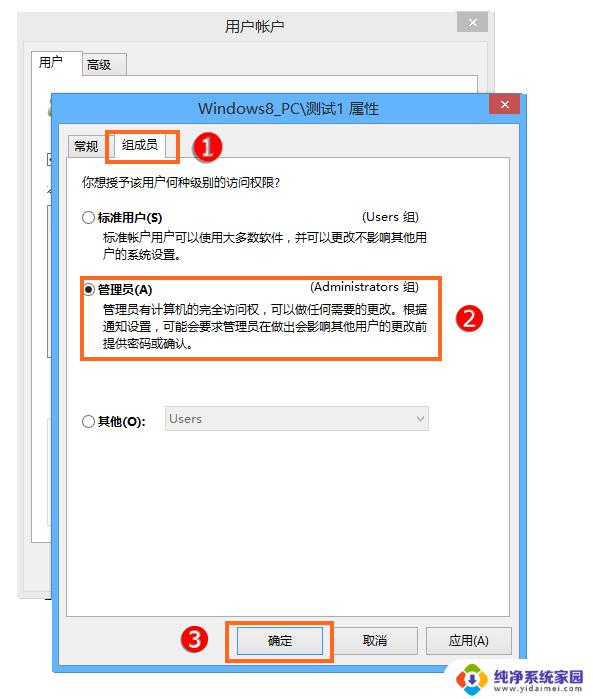
解决方法:
我们在系统登陆界面一直按着Shift键+重启,重启电脑之后会提示你选择一个选项。我们点击“疑难解答”选项,
再点击“高级选项”,
在高级选项界面中,我们点击“启动设置”,
在启动设置界面中,我们点击“重启”,
序号4-6都是安全模式,我们按需选择就可以了,没有不需要网络,按下数字4键或者F4键,启用安全模式就可以了。
在安全模式下桌面上,右键点击此电脑,选择“管理”,弹出窗口中,依次展开“系统工具-本地用户和组-用户”,然后在右侧窗口双击打开帐户,将“帐户已禁用”前面的勾选取消,并点击“确定”即可解决。
以上就是win10禁用管理员后无法登陆的全部内容,还有不清楚的用户就可以参考一下小编的步骤进行操作,希望能够对大家有所帮助。